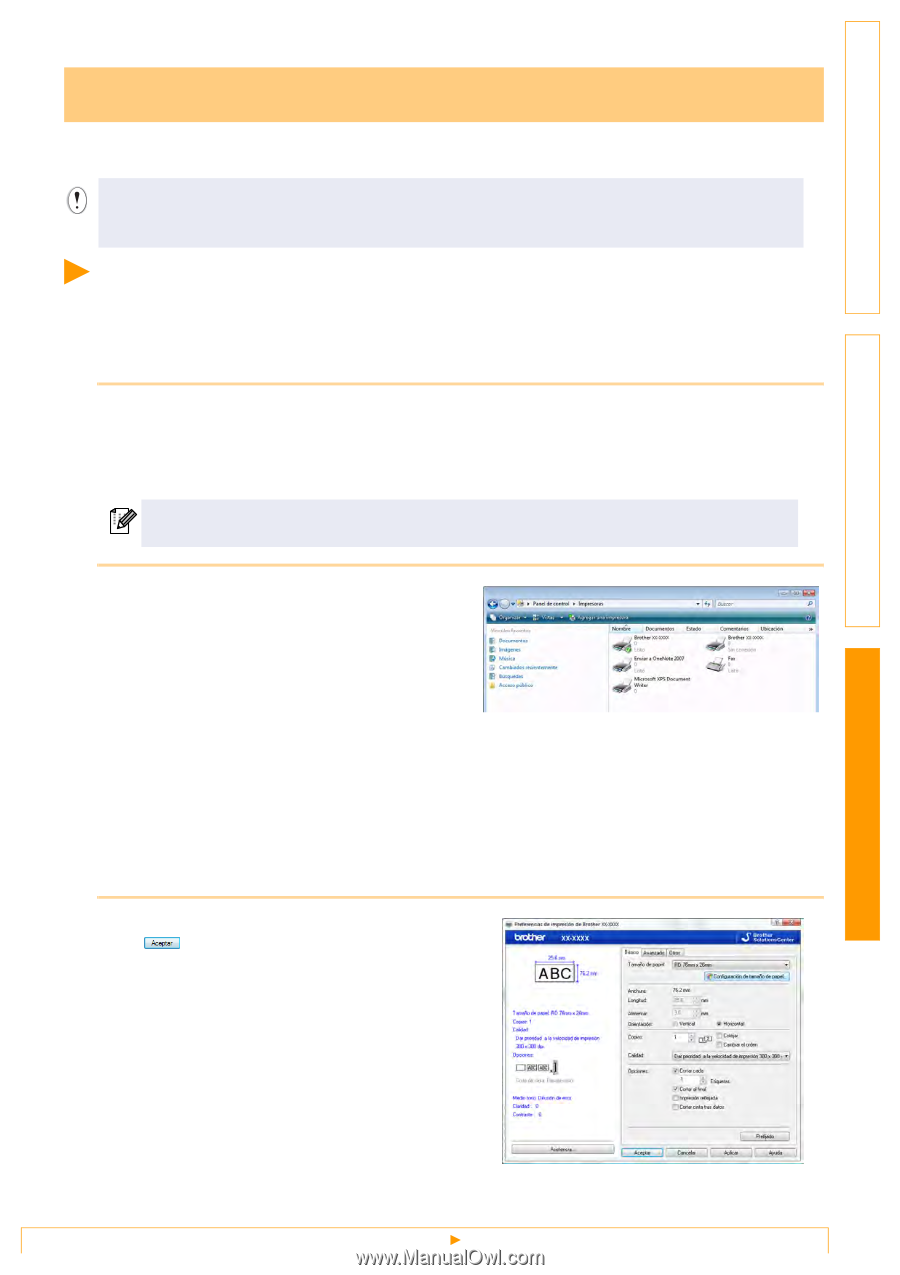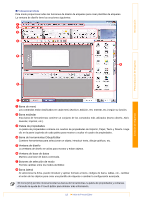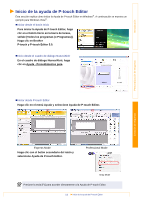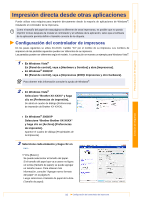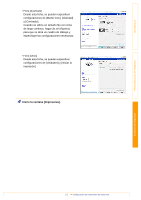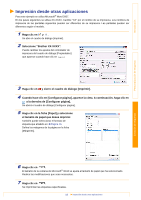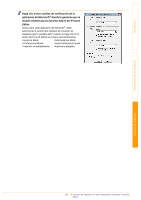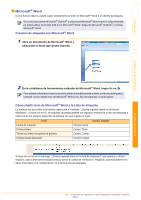Brother International TD-4100N Software Users Manual - Spanish - Page 16
Impresión directa desde otras aplicaciones, Configuración del controlador de impresora
 |
View all Brother International TD-4100N manuals
Add to My Manuals
Save this manual to your list of manuals |
Page 16 highlights
Introducción Personalización de etiquetas Impresión directa desde otras aplicaciones Puede utilizar esta máquina para imprimir directamente desde la mayoría de aplicaciones de Windows®, instalando el controlador de la impresora. Como el tamaño del papel de esta página es diferente de otras impresoras, es posible que no pueda imprimir incluso después de instalar el controlador y el software de la aplicación, salvo que el software de la aplicación permita definir el tamaño correcto de la etiqueta. Configuración del controlador de impresora En los pasos siguientes se utiliza XX-XXXX. Cambie "XX" por el nombre de su impresora. Los nombres de impresora de las pantallas siguientes pueden ser diferentes de su impresora. Las pantallas pueden ser diferentes según el modelo. A continuación se muestra un ejemplo para Windows Vista®. 1 • En Windows Vista® En [Panel de control], vaya a [Hardware y Sonidos] y abra [Impresoras]. • En Windows® 2000/XP En [Panel de control], vaya a [Impresoras (2000)/ Impresoras y otro hardware]. Para obtener más información consulte la ayuda de Windows®. 2 • En Windows Vista® Seleccione "Brother XX-XXXX" y haga clic en [Preferencias de impresión]. Se abrirá el cuadro de diálogo [Preferencias de impresión de Brother XX-XXXX]. • En Windows® 2000/XP Seleccione "Brother Brother XX-XXXX" y haga clic en [Archivo]-[Preferencias de impresión]. Aparece el cuadro de diálogo [Propiedades de la impresora]. 3 Seleccione cada elemento y haga clic en . • Ficha [Básico] Se puede seleccionar el tamaño del papel. Si el tamaño del papel que va a usarse no figura en la lista [Tamaño de papel], se puede agregar un tamaño nuevo. Para obtener más información, consulte "Agregar nuevo formato del papel" en la página 5. Luego seleccione el tamaño de papel de la lista (Tamaño de papel). 16 Configuración del controlador de impresora Creación de etiquetas